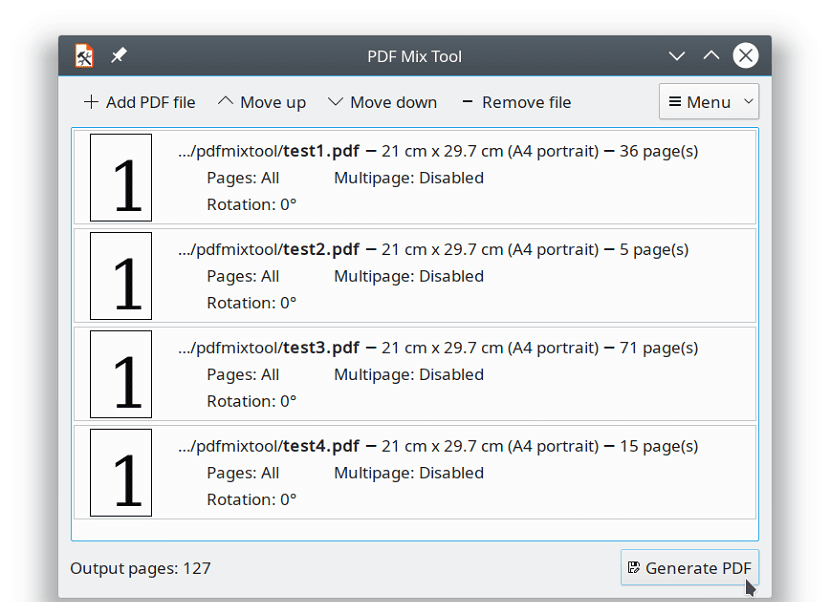
Như tôi đã đề cập nhiều lần trên blog này, Việc sử dụng file PDF gần như đã trở nên thiết yếu hiện nay vì nó đã trở thành một định dạng rất phổ biến và thay thế phần lớn các tệp hình ảnh và tài liệu văn bản.
Điều này là do bạn có thể tích hợp nhiều thứ vào một tệp duy nhất và nó không yêu cầu phần mềm quá phức tạp, nặng hoặc tốn kém để có thể xem các tập tin này.
Hôm nay chúng ta sẽ nói về một công cụ tuyệt vời điều này sẽ cho phép chúng tôi có thể làm việc hoặc đúng hơn là chỉnh sửa các tài liệu thuộc loại này trong hệ thống ưa thích của chúng tôi.
Giới thiệu về Công cụ trộn PDF
Công cụ chúng ta sẽ nói đến hôm nay Nó được gọi là Công cụ trộn PDF. Đây là một ứng dụng miễn phí mà chúng ta có thể tìm thấy và sử dụng trong hầu hết các bản phân phối Linux hiện nay.
Công cụ trộn PDF là một ứng dụng tuyệt vời, đơn giản và nhẹ cho phép bạn chia, nối, xoay và trộn các tệp PDF, cho dù chúng nằm trong một tệp duy nhất, trong các tệp khác nhau, v.v.
Một trong những tính năng tuyệt vời của nó mà tôi thích và tôi chắc chắn nhiều người sử dụng là Tiện ích này còn cho phép bạn kết hợp nhiều trang của một tài liệu thành một.
Điều này thật tuyệt vời cho nhiều lĩnh vực (chủ yếu là ở văn phòng).
Công cụ trộn PDF là phần mềm miễn phí được phân phối theo các điều khoản của giấy phép GNU GPLv3, được viết bằng C++ và chỉ phụ thuộc vào Qt 5.
Một trong những tính năng tuyệt vời khác đã giúp tôi rất nhiều và điều đó thực sự đáng chú ý là nó cho phép bạn lọc tài liệu.
Ý tôi là nó cho phép bạn sử dụng một loạt quy tắc cho phép bạn trích xuất hoặc thêm một số trang nhất định từ tài liệu này sang tài liệu khác hoặc đơn giản là trích xuất chúng để có thể làm việc với chúng.
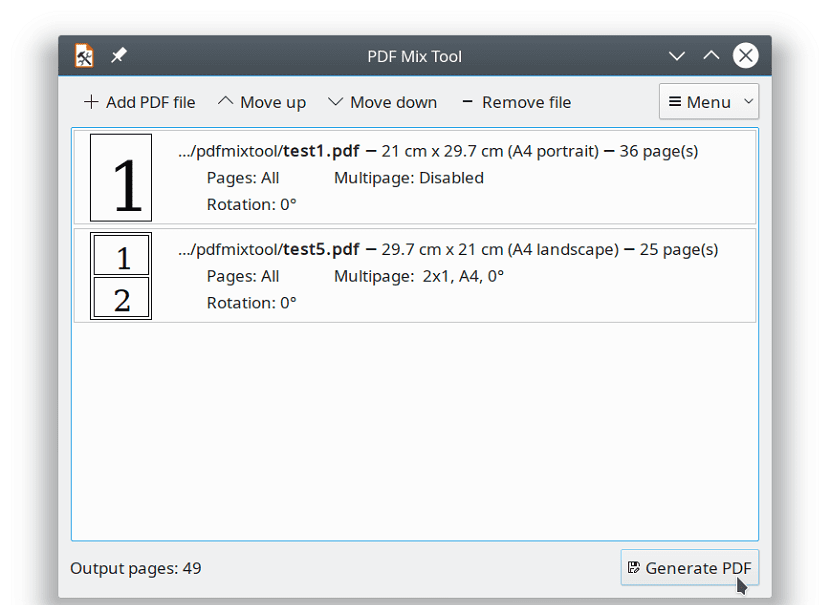
Cuối cùng, Một điểm khác có thể được làm nổi bật là nó cho phép bạn sao chép một trang hoặc một số tài liệu mà bạn có thể tạo tệp dựa trên một số cụ thể. bản sao của một hoặc nhiều trang.
Mặc dù nó không thực sự hữu ích cho tất cả mọi người, nhưng nó có thể có ích trong các tài liệu yêu cầu bao gồm “bản sao” của một số tài liệu nhất định nhiều lần trong các phần khác nhau.
Làm cách nào để cài đặt PDF Mix Tool trên Ubuntu và các dẫn xuất?
Như tôi đã đề cập trước chương trình này Nó có sẵn cho nhiều bản phân phối Linux, nhưng trong trường hợp này chúng tôi sẽ tập trung vào Ubuntu và các dẫn xuất của nó.
Đối với hệ thống yêu thích của chúng tôi, chúng tôi có một số phương pháp cài đặt, vì vậy bạn có thể chọn phương pháp bạn thích nhất.
Người đầu tiên trong số họ và dễ sử dụng hơn là cài đặt ứng dụng từ kho Ubuntu, nhờ đó chúng tôi có thể tìm kiếm ứng dụng trong trung tâm phần mềm của mình hoặc với sự trợ giúp của Synaptic.
Một phương pháp khác để cài đặt ứng dụng này là sử dụng gói Snap vì vậy chúng ta phải có sự hỗ trợ để có thể cài đặt các ứng dụng dạng này vào hệ thống.
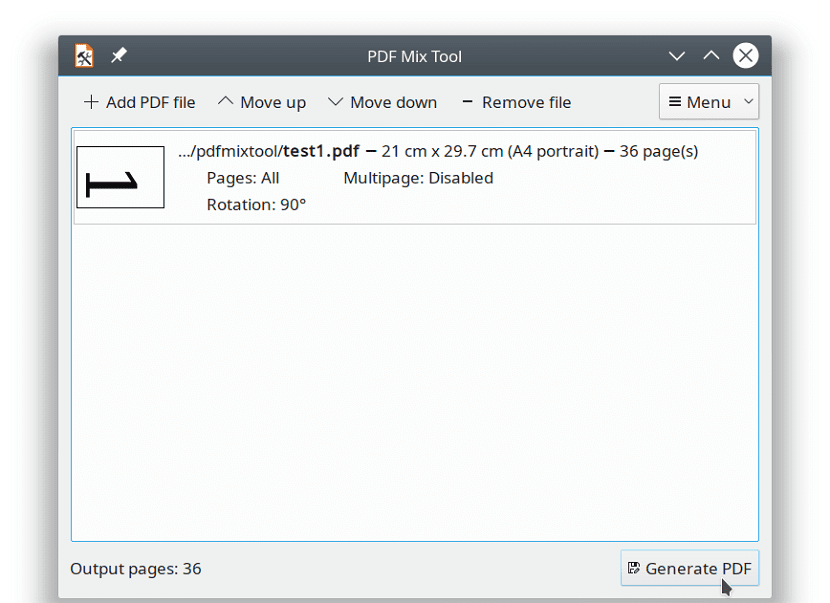
Để cài đặt nó, chúng ta phải mở một terminal và thực hiện lệnh sau trong đó:
sudo snap install pdfmixtool
Cuối cùng, Phương pháp cuối cùng mà chúng ta có để có thể cài đặt ứng dụng này một cách đơn giản là nhờ sự trợ giúp của các gói Flatpak. Cũng như Snap cần có sự hỗ trợ cài đặt ứng dụng Flatpak trên hệ thống.
Để cài đặt nó trong terminal chúng ta phải gõ lệnh sau:
flatpak install flathub eu.scarpetta.PDFMixTool
Và sau khi hoàn thành việc đó, chúng ta có thể bắt đầu sử dụng ứng dụng tuyệt vời này trong hệ thống của mình. Để thực hiện việc này, chỉ cần tìm cái được khởi chạy trong menu ứng dụng của chúng tôi.
Trong trường hợp bạn đã cài đặt từ Flatpak và không thể tìm thấy launcher, chỉ cần chạy ứng dụng từ terminal bằng lệnh sau:
flatpak install flathub eu.scarpetta.PDFMixTool
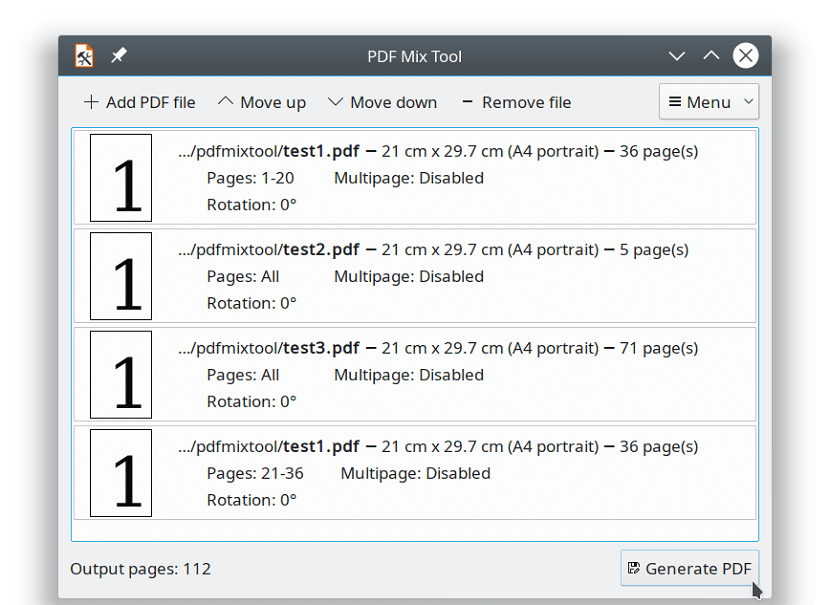
Cách cuối cùng để có được ứng dụng này là tải xuống và biên dịch nó trực tiếp trên hệ thống.
Chỉ cần tải xuống mã nguồn với:
wget https://gitlab.com/scarpetta/pdfmixtool/-/archive/master/pdfmixtool-master.zip
Chúng tôi giải nén và biên dịch với:
unzip pdfmixtool-master cd pdfmixtool-master mkdir build cd build cmake .. -DCMAKE_INSTALL_PREFIX=/usr -DCMAKE_BUILD_TYPE=Release make sudo make install